کلیدهای موفقیت در نصب و راهاندازی فتوکپی شارپ X240L
1. راهنمای اولیه استفاده از دستگاه فتوکپی شارپ X240L
2. آمادهسازی برای کپی کردن فرمها
3. تنظیم تعداد کپیها و استفاده از کلیدهای کنترلی
4. کپی کارت شناسایی (ID Copy)
5. استفاده از کاست دستی (Manual Feed Tray)
6. کپی پشت و رو (Duplex Copying)
7. نکات مهم در استفاده از دستگاه
8. نگهداری و افزایش عمر دستگاه فتوکپی شارپ
1. راهنمای اولیه استفاده از دستگاه فتوکپی شارپ X240L
برای شروع آموزش نصب دستگاه فتوکپی شارپ X240L، برای استفاده صحیح از دستگاه فتوکپی شارپ X240L، ابتدا باید کاغذها را درون کاست قرار دهید و کنارههای آنها را بهخوبی تنظیم کنید. نصب فتوکپی شارپ نیازمند قرار دادن ۲۵۰ برگ کاغذ در کاست است. پس از قرار دادن کاغذها، حتماً آنها را کمی تکان دهید تا هوای میانشان خارج شود و به یکدیگر نچسبند.

2. آمادهسازی برای کپی کردن فرمها
بعد از آمادهسازی کاغذ، فرمی را که میخواهید کپی کنید، در قسمت اسکن دستگاه قرار دهید. این قسمت به یک فلش مشخص است که نشان میدهد کاغذ باید به کدام سمت باشد. آموزش کپی از مدارک به شما کمک میکند تا مراحل را به درستی انجام دهید.

نصب و راهاندازی فتوکپی شارپ X240L شامل تنظیمات دستگاه فتوکپی است که باید بهدرستی انجام شوند. پس از این مراحل، کاور را ببندید و با فشردن کلید استارت، فرآیند کپی آغاز میشود.
3. تنظیم تعداد کپیها و استفاده از کلیدهای کنترلی
اگر نیاز دارید که تعداد مشخصی کپی از یک فرم بگیرید، عدد مورد نظر را وارد کنید و سپس کلید کپی را بزنید. کپی سریع و آسان با استفاده از کلید «C» برای پاک کردن تعداد برگههایی است که وارد کردهاید، و کلید «CA» که بهمعنای «Clear All» است، برای بازگرداندن دستگاه به حالت اولیه در مواردی مانند رفع مشکلات فتوکپی استفاده میشود. اگر لازم بود کپی را متوقف کنید، کلید استاپ را فشار دهید.

4. کپی کارت شناسایی (ID Copy)
این گزینه برای کپی کردن شناسنامه یا کارت ملی بهکار میرود. با فشار دادن این دکمه و قرار دادن کارت ملی و سپس فشردن کلید کپی و استارت، تنها روی اول کارت اسکن میشود. نصب و راهاندازی فتوکپی شارپ X240L به شما کمک میکند تا با استفاده از این قابلیت، دو روی کارت را در یک صفحه کپی کنید. بعد از این، کارت را برگردانید و دوباره کلید استارت را فشار دهید تا روی دوم کارت در همان صفحه کپی شود.
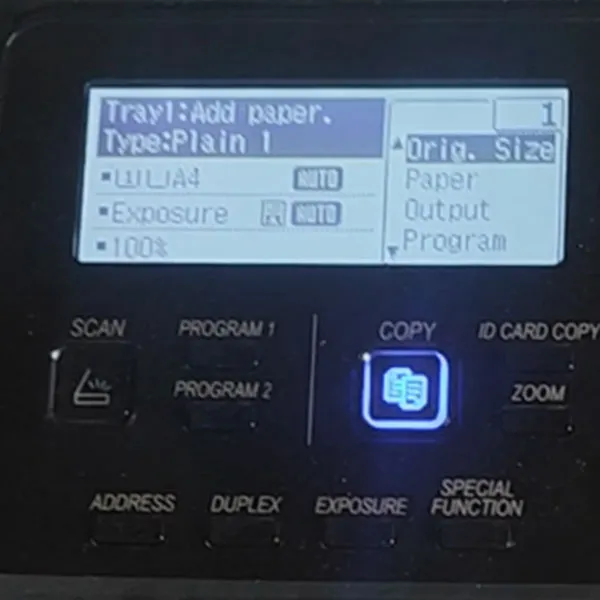
5. استفاده از کاست دستی (Manual Feed Tray)
در این دستگاه قسمتی به نام کاست دستی وجود دارد که میتوانید سایزهای مختلف کاغذ را در آن قرار دهید و دستگاه بهطور خودکار آنها را کپی میکند. نصب و راهاندازی فتوکپی شارپ X240L این امکان را فراهم میکند که سایز کاغذها را بهراحتی تغییر دهید. این گزینه زمانی مفید است که میخواهید سایز کاغذ را تغییر دهید.

6. کپی پشت و رو (Duplex Copying)
این دستگاه قابلیت کپی پشت و رو را دارد. برای این کار، دستگاه را در حالت دابلکس قرار دهید. نصب و راهاندازی فتوکپی شارپ X240L به شما اجازه میدهد تا بهراحتی از هر دو طرف برگهها کپی بگیرید. اگرچه دستگاه فاقد ADF است، اما با استفاده از گزینه دوم، میتوانید دو برگه یکرو را بهصورت پشت و رو کپی کنید. ابتدا برگهها را در دستگاه قرار دهید و کلید استارت را بزنید. سپس، برگه دوم را قرار دهید و دستگاه بهطور خودکار پشت و رو کپی میکند.
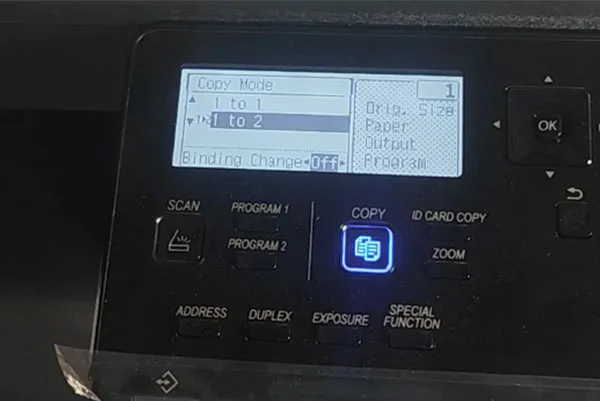
7. نکات مهم در استفاده از دستگاه
پرینتر و اسکنر:
این دستگاه قابلیت پرینتر و اسکنر نیز دارد. برای استفاده از این امکانات، سیدی موجود در کارتن دستگاه را نصب کنید و با استفاده از کابل USB یا پورت شبکه، دستگاه را به سیستم خود متصل کنید. نصب و راهاندازی فتوکپی شارپ X240L شامل نصب نرمافزارهای مرتبط برای بهرهبرداری کامل از دستگاه است.
تنظیمات پورت:
دستگاه باید بهدرستی پورت مورد نظر را شناسایی کند. برای این کار، با نمایندگی ماشینهای اداری غفوریان تماس بگیرید تا شما را در تغییر پورت راهنمایی کنند. نصب و راهاندازی فتوکپی شارپ X240L نیازمند تنظیم دقیق پورتها است تا دستگاه بهدرستی کار کند.
تنظیمات چاپ:
دستگاه قابلیت تنظیم روشنایی (دارک DARK و لایت Light ) و حالتهای مختلف چاپ (تکست Text، تکست فتو Text/Photo ، فتو Photo ) را دارد. تنظیمات چاپ در دستگاه به شما اجازه میدهد تا چاپ را بر اساس نیازهای خود تنظیم کنید. حالت تکست برای چاپ متن ساده، حالت تکست فتو برای چاپ متنی با وضوح تصویر بیشتر برای مثال شناسنامه، و حالت فتو برای چاپ عکس استفاده میشود.

بزرگنمایی و کوچکنمایی:
این دستگاه قابلیت بزرگنمایی و کوچکنمایی تا ۴۰۰ درصد و کوچکنمایی تا ۷۵ درصد را دارد. این امکان به شما اجازه میدهد که از سایز A3 به A4 یا بالعکس تغییر اندازه دهید. نصب و راهاندازی فتوکپی شارپ X240L با ارائه این امکانات، به شما در تنظیم دقیق اندازهها کمک میکند.

8. نگهداری و افزایش عمر دستگاه فتوکپی شارپ
رفع گیر کردن کاغذ:
اگر کاغذ در دستگاه گیر کند، با باز کردن درب کناری و چرخاندن دسته سبز رنگ، میتوانید کاغذ را بهآرامی خارج کنید.

رفع گیر کردن کاغذ یکی از مسائل مهم در نصب و راهاندازی فتوکپی شارپ X240L است.
یک درب کنار دستگاه وجود دارد که ان را باز کرده و در اینجا قطعه ای به نام درام قرار دارد که اگر انگشتری در دستتان باشد و به درام گیر کند، آن را خراب می کند.

در صورتی که کاغذ در هیتر گیر کرده باشد، دستههای سبز رنگ را به سمت بالا فشار دهید تا غلتکها جدا شوند و کاغذ راحتتر خارج شود. در این مرحله باید دقت کنید که ناخنکها گیر نکنند، زیرا در صورت شکستن آنها، احتمال گیرکردن مکرر کاغذ وجود دارد.

تعویض تونر:
دستگاه دارای یک کارتریج تونر است که هنگام اتمام تونر، پیامی روی صفحه نمایش نشان داده میشود.
تعویض تونر فتوکپی یکی از مواردی است که در نصب و راهاندازی فتوکپی شارپ X240L باید مورد توجه قرار گیرد. برای تعویض یا شارژ کردن تونر، پیشنهاد میشود کارتریج را از دستگاه خارج کرده و به نمایندگی ماشین¬های اداری غفوریان ارسال کنید.

کارتریج یک چیپ دارد که ممکنه است بسوزد که با یک پیچ به راحتی تعویض می شود.

البته شارژ کردن تونر بهدلیل مسائل اقتصادی انجام میشود، اما نمایندگیها معمولاً این روش را توصیه نمیکنند. کارتریجهای جدید معمولاً سه تا چهار برابر بیشتر از کارتریج اولیه دوام دارند.
در این مقاله، به بررسی مراحل نصب و راهاندازی دستگاه فتوکپی شارپ X240L پرداختیم. با رعایت نکات مربوط به آمادهسازی کاغذها، استفاده از قابلیتهای ویژه و نگهداری صحیح، میتوانید از عملکرد بهینه دستگاه بهرهمند شوید. توجه به مواردی چون تنظیمات پورت و تعویض تونر نیز اهمیت دارد تا از بروز مشکلات جلوگیری کنید و دستگاه خود را در بهترین وضعیت نگه دارید. با پیروی از این راهنما، استفاده از دستگاه فتوکپی شارپ X240L ساده و موثر خواهد بود.
تماس با ما
اگر به دنبال خرید یا تعمیر دستگاه های اداری همچون پرینتر، فتوکپی، یا اسکنیر هستید، ما در ماشین های اداری غفوریان آماده خدمت رسانی به شما هستیم. با 25 سال تجربه در ارائه خدمات با کیفیت در زمینه ماشین های اداری، می توانید از محصولات ما اطمینان حاصل کنید. برای کسب اطاعات بیشتر یا دریافت مشاوره تخصصی با ما تماس بگیرید
آدرس: مشهد روبه روی سناباد 37، ماشین های اداری غفوریان
تلفن: 05138480000
.منتظر تماس شما هستیم و خوشحال میشویم تا نیاز های شما را برآورده کنیم